Microsoft agregó soporte para un nuevo modo de navegación llamado HTTPS automático a su navegador web Microsoft Edge de escritorio diseñado para hacer cumplir el uso de conexiones HTTPS cuando se conecta a sitios y servicios.
Muchos sitios de Internet han pasado a utilizar HTTP en los últimos años. HTTPS protege las conexiones y también es beneficioso para los sitios, ya que los motores de búsqueda como Google pueden usarlo para determinar la visibilidad de un sitio en los motores de búsqueda. Algunos sitios admiten conexiones HTTP y HTTPS en paralelo, otros solo HTTPS o solo HTTP.
La función de modo HTTPS automático de Microsoft Edge admite dos modos. El modo predeterminado funciona de manera similar a la extensión del navegador HTTPS Everywhere; intenta actualizar las conexiones HTTP a HTTPS pero no lo aplica. En otras palabras: HTTP todavía está permitido y se usa en Edge si HTTPS no es una opción.
El segundo modo se parece al modo solo HTTPS de Firefox, pero sin la opción de reserva. Cuando está habilitado, Edge actualizará todas las conexiones a HTTPS, incluso aquellas que no lo admitan. Se producen errores si un sitio o recurso no se puede cargar a través de HTTPS, pero a diferencia de Firefox, Edge no ofrece una opción para hacer una excepción y acceder al recurso a través de HTTP.

Edge muestra un mensaje de error si falla la actualización de HTTP a HTTPS, pero no hay opción para evitarlo. No se proporciona una palanca, y el único recurso en este momento es hacer clic en el enlace de configuración para cambiar la función al modo más ligero o para deshabilitarla por completo por el momento.
Dado que está en desarrollo en este momento, es posible que se implemente una función de elusión o una función de lista de permitir / no permitir antes de que alcance la versión estable del navegador Edge.
HTTPS automático

HTTPS automático es una función experimental que está disponible en Microsoft Edge Canary, versión 92.0.877.0, en el momento de escribir este artículo. Puede verificar la versión del navegador cargando edge: // settings / help en la barra de direcciones.
Para configurar el modo HTTPS automático, haga lo siguiente:
- Cargue edge: // flags / # edge-automatic-https en la barra de direcciones del navegador.
- Establezca la función experimental en Habilitada.
- Reinicie Microsoft Edge.
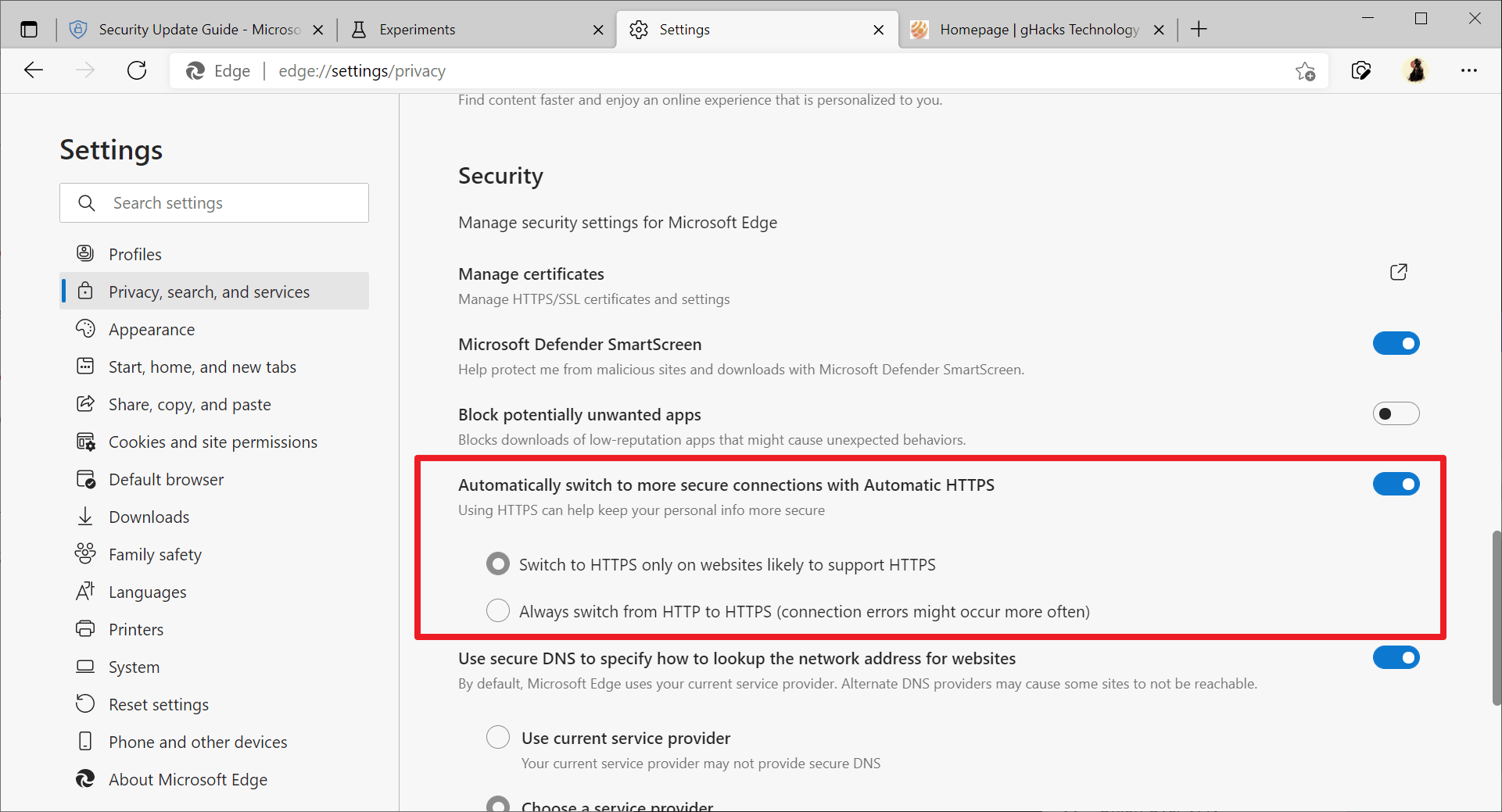
La versión más ligera de HTTPS automático está habilitada de forma predeterminada. Abra edge: // settings / privacy en Edge y desplácese hacia abajo hasta la nueva sección Cambiar automáticamente a conexiones más seguras con HTTPS automático para apagarlo o cambiar al modo que aplica HTTPS sin respaldo.
¿Qué tan útil es HTTPS automático en Edge?
El modo HTTPS automático en Edge intenta actualizar las conexiones HTTP a HTTPS. El primer modo intenta actualizar las conexiones pero no impone el uso de HTTPS para que los sitios y los recursos se carguen si la actualización falla.
El segundo modo aplica HTTPS y no ofrece un respaldo. Si bien es más seguro, puede requerir intervenciones manuales de vez en cuando cuando los sitios o los recursos no se cargan debido a la falta de compatibilidad con HTTPS.
Todos los usuarios del navegador deberían poder utilizar la versión más ligera de HTTPS automático, ya que funciona de forma similar a HTTPS Everywhere. Intenta mejorar la seguridad de las conexiones en el navegador. El modo más estricto puede resultar útil cuando se trata de tareas que se benefician de una mayor seguridad.
Ahora tu: ¿utiliza extensiones o funciones del navegador que actualizan las conexiones HTTP?
publicitario














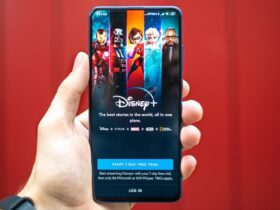



Danos tu opinión